Kinh nghiệm hay
Cách truy cập web đen – Tổng hợp các trang web đen hay nhất
TÓM TẮT NỘI DUNG
- Web đen là gì?
- Nguyên nhân và giải pháp khắc phục vấn đề không thể truy cập Web bị chặn
- Đường truyền mạng gặp vấn đề
- Lỗi trình duyệt
- Sự cố về DNS
- Bị chặn do tường lửa
- IP bị chặn và giới hạn vùng
- Cách truy cập Web bị chặn
- Thay đổi DNS
- Sử dụng VPN, Fake IP
- Sử dụng Proxy
- Sử dụng Google dịch
- Tổng kết
Nhiều trang web hiện nay đang tăng cường bảo mật bằng cách chặn IP vùng, điều này dẫn tới việc bạn sẽ bị chặn và không thể truy cập tới Website đó. Bài viết dưới đây của Nakio Computer sẽ đề cập tới cách truy cập Web đen trên máy tính, Laptop để bạn vẫn có thể truy cập tới trang web mình muốn ngay cả khi đang ở khu vực bị chặn. Hãy lưu ý rằng các trang web đen thường chứa rất nhiều virut hay malware gây hại. Hãy cận trọng khi click vào bất cứ đường link gì trên các trang web này.
Web đen là gì?
Web đen là thuật ngữ dùng để ám chỉ những trang web có nội dung độc hại tồn tại trên mạng Internet. Những trang web đen có thể là những trang web liên quan đến s.e.x, xxxx, cá độ, cờ bạc hay tuyên truyền tôn giáo… hay các nội dung không tuân thủ pháp luật. Bên cạnh những trang web chính thống, web đen có thể coi là 2 mặt tồn tại song song của thế giới số tương tự như đời sống thường nhật. Và tất nhiên, những trang web đen này thường sẽ bị hạn chế bởi giới hạn IP hay các kĩ thuật của các chuyên gia an ninh mạng.
Nguyên nhân và giải pháp khắc phục vấn đề không thể truy cập Web bị chặn
Không thể truy cập một Website nào đó có thể tới từ nhiều nguyên nhân khác nhau bởi hoạt động truy cập Website có sự liên quan của nhiều bên bao gồm máy tính của người dùng, nhà cung cấp Internet và Website đích. Chính vì vậy bạn cần tìm hiểu rõ nguyên nhân web bị chặn xuất phát từ bên nào.
Đường truyền mạng gặp vấn đề
Để truy cập trang web đen, hãy chắc chắn rằng máy tính của bạn đang được kêt nối với Internet. Đường truyền mạng có thể gặp vấn đề cho máy tính của bạn đang gặp trục trặc hoặc đường dây Internet tại khu vực bạn đang sửa chữa.

Lỗi trình duyệt
Nguyên nhân của việc bạn không thể truy cập vào Web đen có thể là do trình duyệt của bạn đang gặp vấn đề, khiến việc truy cập Internet không thể diễn ra bình thường.
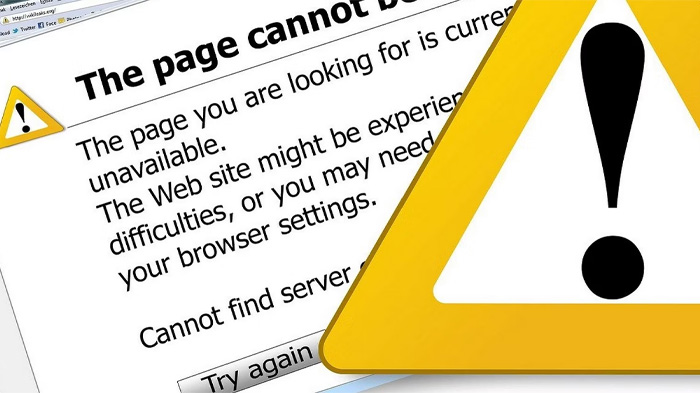
Sự cố về DNS
Hệ thống phân giải tên miền hay còn gọi là DNS có tác dụng chuyển đổi các tên miền dễ nhớ thành các dãy IP để máy tính có thể hiểu và truy cập tới. DNS mặc định của nhà mạng cung cấp đôi khi cũng có thể gây ra sự cố khiến bạn không thể truy cập Web bị chặn.
Bị chặn do tường lửa
Tường lửa là hệ thống bảo mật được thiết kế để bảo vệ máy tính khỏi những cuộc tấn công mạng. Nhưng trong một số trường hợp, hệ thống tường lửa nhận định sai website bạn truy cập là một mối nguy hại sẽ tự động chặn lại truy cập vào trang web đó.
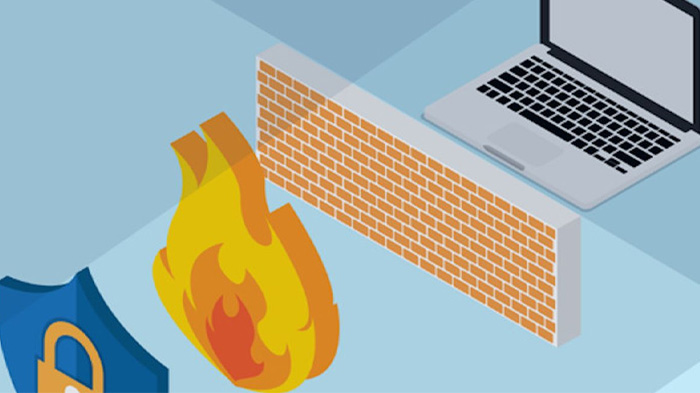
IP bị chặn và giới hạn vùng
Một số Website chỉ cho phép truy cập từ IP của một số vùng nhất định, dẫn tới việc nếu IP của bạn nằm ngoài vùng cho phép đó bạn sẽ không thể truy cập Website. Nếu bạn đã từng có thể truy cập vào website nhưng bỗng nhiên bị chặn, rất có thể bạn đã bị liệt vào danh sách đen và bị quản trị viên Web Ban IP.

Khả năng truy cập Web bị chặn cũng có thể khác nhau với từng nhà mạng.
Ví dụ: Một số Website có thể truy cập bởi người dùng mạng FPT, Viettel nhưng lại không thể truy cập bởi người dùng mạng VNPT.
Cách truy cập Web bị chặn
Để có thể truy cập Web bị chặn, bạn hãy tham khảo những cách mà An Phát Computer đã tổng hợp lại ngay dưới đây:
Việc đầu tiên, hãy kiểm tra đường truyền và chắc chắn rằng máy tính của bạn được kết nối với Internet. Thực hiện cập nhật Driver mạng, khởi động lại máy tính, cài đặt lại trình duyệt. Khi chắc chắn máy tính được kết nối tới Internet, ta có thể sử dụng những công cụ hỗ trợ để truy cập Web đen.
Thay đổi DNS
Nếu DNS mặc định của nhà mạng không thể truy cập vào những website mà bạn đang cần, hãy thay đổi DNS sang thành các dịch vụ công cộng của Google hoặc Cloudflare.
|
|
| Cloudflare |
|
Hoặc bạn có thể tải xuống ứng dụng 1.1.1.1 trên cả Laptop. PC và nền tảng di động.
Các bước thay đổi DNS:
Bước 1: Mở phần Cài Đặt bằng tổ hợp phím Windows+I hoặc bằng thanh tìm kiếm Windows
Bước 2: Tìm tới Network & Internet, chọn Ethernet
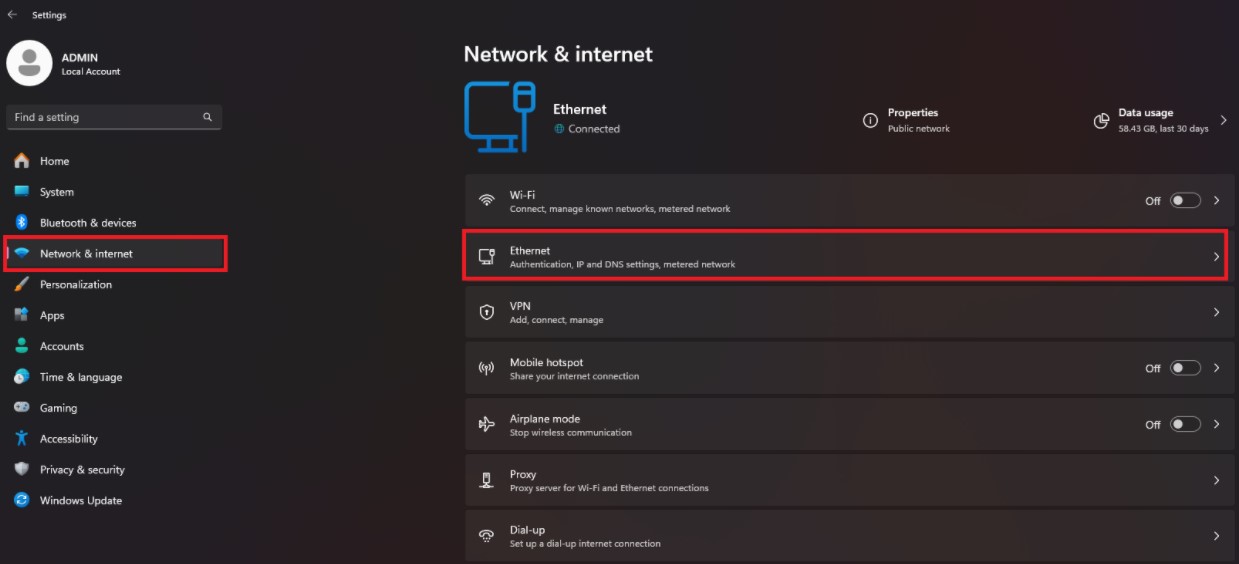
Bước 3: Chọn Edit tại phần DNS server assignment
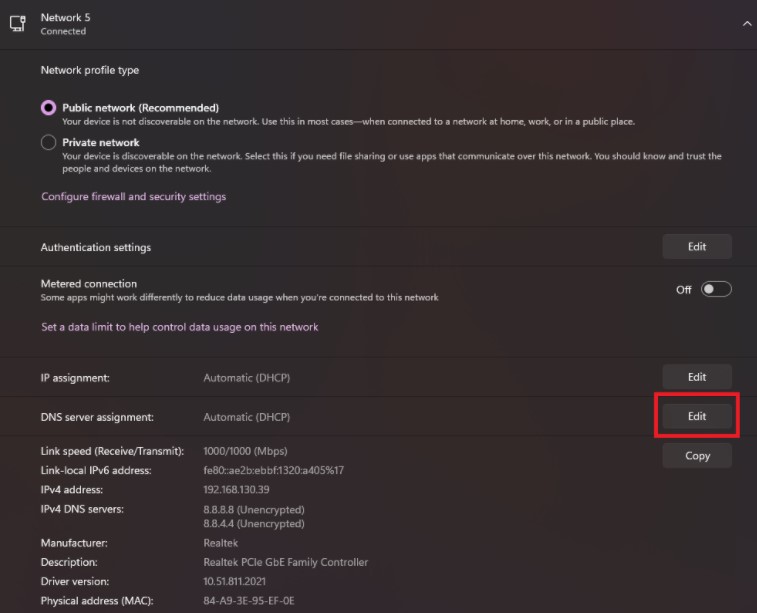
Bước 4: Chọn Manual
Bước 5: Bật IPv4

Bước 6: Điền cả Preferred DNS và Alternate DNS
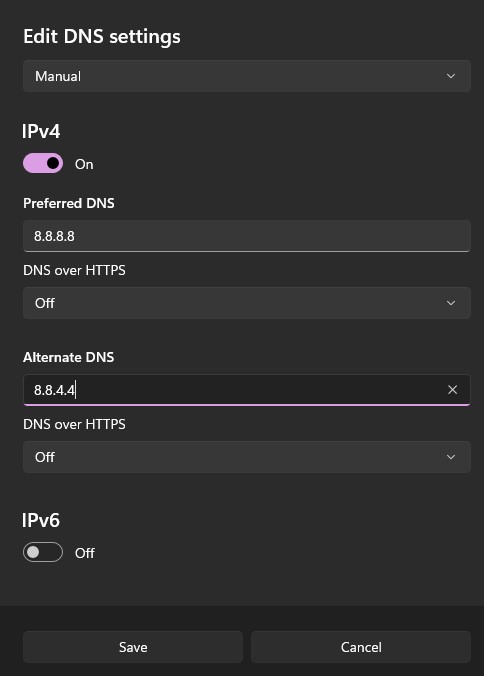
Bước 8: Nhấn Save để hoàn tất
Sử dụng VPN, Fake IP
Sử dụng VPN để Fake IP giúp bạn có thể truy cập Internet từ 1 địa chỉ IP khác. Với những Web đen bị chặn, bạn chỉ cần sử dụng VPN và thay đổi IP qua khu vực không bị chặn là hoàn toàn có thể truy cập Web đen một cách bình thường. Tham khảo các phần mềm Fake IP tốt nhất 2024.
Sử dụng Proxy
Cũng là một phương pháp để Fake IP, Proxy cho phép bạn truy cập ẩn danh và che giấu IP của bản thân. Điều đó có nghĩa là bạn sẽ truy cập Web trên danh nghĩa của website của máy chủ Proxy chứ không phải IP gốc của bạn, chính vì vậy bạn có thể truy cập vào các Website đang bị chặn.

Các website sử dụng Proxy miễn phí:
Sử dụng Google dịch
Sử dụng Google dịch để truy cập Web đen là một cách hay khi không cần phải cài đặt phần mềm hay chỉnh sửa thiết lập. Lợi dụng tính năng dịch của Google, bạn có thể truy cập vào Web đên nhanh chóng. Tuy vậy phương pháp này có thể không an toàn như khi sử dụng VPN và chất lượng bản dịch trên website cũng không được tốt. Hiện nhiều trang web cũng đã tăng cường bảo mật và phương pháp này có thể không sử dụng được cho nhiều website.
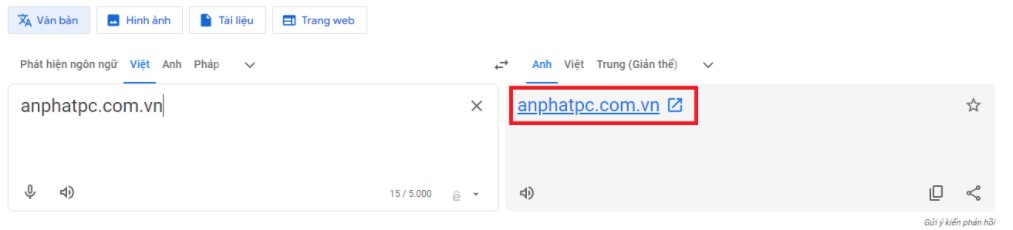
Tổng kết
Trên đây là những cách truy cập Web đen mà Nakio Computer đã tổng hợp lại. Mong rằng qua bài viết này bạn đọc đã có thể khắc phục được ván đề và truy cập những trang web mà mình muốn. Nếu bạn có bất cứ câu hỏi, thắc mắc nào vui lòng để lại ngay dưới phần bình luận để nhận nhận được sự hỗ trợ sớm nhất của Nakio Computer.
